声卡和显卡音频设置有什么区别?
- 电子知识
- 2025-05-14
- 3
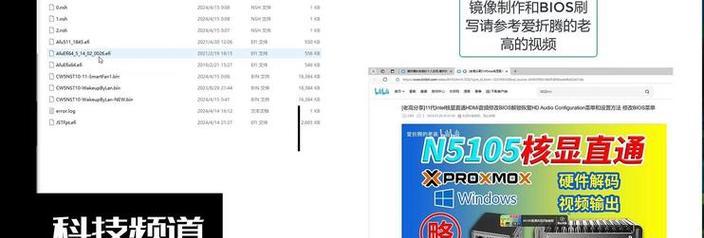
在当今高速发展的计算机技术中,声卡和显卡是构建优秀多媒体体验不可或缺的硬件组件。尽管它们都与音频输出有关,但它们的功能和作用范围却有着本质的不同。本文将深入探讨声卡和显...
在当今高速发展的计算机技术中,声卡和显卡是构建优秀多媒体体验不可或缺的硬件组件。尽管它们都与音频输出有关,但它们的功能和作用范围却有着本质的不同。本文将深入探讨声卡和显卡在音频设置方面的区别,并提供详细的设置指导。
什么是声卡和显卡?
声卡,全称为声音卡,主要负责计算机的声音输入和输出处理。它是连接计算机与外部音频设备(如扬声器、耳机和麦克风)的桥梁,能够将数字音频信号转换为模拟信号,以及将模拟信号转换为数字信号。
显卡,顾名思义,是处理计算机图形显示的硬件。它负责图形处理单元(GPU)的运算,将数字图像数据渲染到显示器上,为用户提供图形和视频内容。
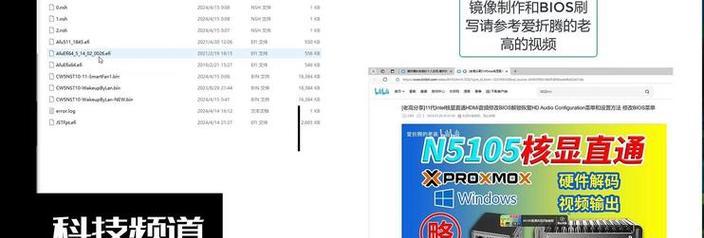
声卡音频设置的重要性
声卡音频设置对于确保高质量的音频体验至关重要。它包括音量控制、音频输入输出设备选择、声音增强效果、采样率和位深度等参数的设置。专业的声卡还可以提供ASIO(AudioStreamInput/Output)支持,提供更低的延迟和更高的音频处理性能。

显卡音频设置的作用
显卡音频设置主要关注于图形显示过程中的音频处理,例如在高清视频播放和3D游戏中同步输出音频。显卡音频设置通常涉及音频同步、环绕声格式选择等,这使得显卡在一些集成声卡的系统中扮演着提供音频输出的角色。

如何设置声卡音频
步骤1:连接音频设备
确保你的音频设备(如扬声器或耳机)正确连接到计算机的声卡接口。
步骤2:进入声音设置
在Windows操作系统中,点击“控制面板”>“硬件和声音”>“声音”,然后选择“播放”或“录音”标签进行设置。
步骤3:选择正确的音频设备
在播放或录音设备列表中,选择你希望使用的音频设备作为默认设备。
步骤4:调整音量和声音设置
你可以通过移动滑块来调整音量,并且进入“属性”窗口进行更详细的音频设置调整,比如波形、语音、平衡和高级选项。
步骤5:测试音频输出
使用“测试”功能确保音频输出正常,并且通过播放器播放音频文件检查音频质量。
如何设置显卡音频
步骤1:检查显卡驱动程序
确保显卡驱动程序是最新版本,以支持最新的音频技术。
步骤2:进入显卡控制面板
大多数显卡都有自己的控制面板,例如NVIDIA的“NVIDIA控制面板”或AMD的“AMDRadeon设置”,在其中可以找到音频相关设置。
步骤3:配置音频同步
在显卡控制面板中,可以找到音频选项,根据需要调整音频同步设置,确保音频与视频同步。
步骤4:设置环绕声
如果你使用的是多声道扬声器系统,可以在显卡控制面板中设置环绕声格式,以获得更好的音频体验。
常见问题解答
Q1:为什么我的声卡没有声音输出?
可能原因包括声卡驱动未安装或已损坏、音频设备连接错误或已选择错误的播放设备。检查并更新声卡驱动,确认硬件连接正确,并在声音设置中选择正确的播放设备。
Q2:显卡能替代声卡使用吗?
在许多情况下,集成显卡可以提供音频输出功能,特别是对于基本的音频播放需求。但独立声卡通常能提供更高质量的音频体验,特别是在专业音频制作或游戏等对音频性能要求较高的场合。
Q3:什么是ASIO,它有什么作用?
ASIO(AudioStreamInput/Output)是一种专业的音频接口标准,它绕过了Windows的混音器系统,从而实现更低的音频延迟和更好的性能。ASIO通常用于音乐制作和音频工程中,允许直接与音频硬件进行交互。
结语
通过深入探讨和实践指导,我们了解了声卡和显卡音频设置的不同以及各自的配置方法。对于追求高质量音频体验的用户来说,理解并适当配置这两者对于提升整体听觉享受至关重要。无论是进行专业音频工作还是日常娱乐活动,正确的设置都能带来显著的体验提升。综合以上,希望这篇文章能够帮助您更好地理解和操作声卡与显卡的音频设置。
本文链接:https://www.usbzl.com/article-48223-1.html

